아이폰에서 아무 소리도 들리지 않는 경우 문제를 해결하기 위해서 취할 수 있는 몇 가지 방법이 있습니다. 이 문제는 아이폰 전체에서 보편적이거나 단일 앱 내에서만 발생할 수 있습니다.
아이폰에 소리가 나지 않을 때 문제를 해결하는 12가지 방법은 다음과 같습니다 .

이 문서의 지침은 iOS 12 이상의 버전이 설치된 아이폰에 적용되지만 이러한 수정 사항은 대부분 이전 버전에서 작동합니다.
아이폰에서 소음이 발생하지 않을 때 아래와 같은 방법으로 나타날 수 있습니다. 아이폰을 다시 작동시키려면 아래와 같은 단계를 순서대로 따르시면 됩니다.
아이폰에서 소리가 나지 않는 경우 해결방법
1. 아이폰 스피커를 테스트합니다. 설정에서 사운드 및 햅틱을 선택합니다. 링거 및 경고 , 볼륨을 높이려면 슬라이더를 오른쪽으로 이동합니다. 소리가 들리면 아이폰 스피커가 작동하는 것입니다. 소리가 들리지 않으면 장치 하드웨어 수리가 필요할 수 있습니다. 애플 지원센터에 문의하시기 바랍니다.
2. 벨소리 / 무음 스위치를 조정합니다. 음소거 스위치라고도하는 벨소리 / 무음 스위치에는 두 가지 위치가 있습니다. 스위치를 장치 뒤쪽으로 밀면 주황색이 나타나 스위치가 무음 모드로 설정되었음을 나타냅니다. 사운드를 활성화하려면 스위치를 화면쪽으로 밀면됩니다.
3. 방해 금지 모드를 끕니다 . 방해 금지 모드는 많은 소리와 경고를 음소거합니다. 소리가 들리지 않을때는 끄시면 됩니다. 설정 앱을 열고 방해 금지 모드를 선택한 다음 토글 스위치를 끄기 위치로 이동합니다 .
4. 블루투스를 비활성화합니다. 아이폰이 Bluetooth 오디오 장치에 연결되면 아이폰의 스피커가 아닌 장치로 사운드를 보냅니다. 블루투스를 끄면 아이폰에서 사운드가 재생됩니다.
5. 앱에서 볼륨 버튼을 조정합니다. 때때로 앱의 사운드 볼륨이 너무 작아서 들을 수 없을 때가 있습니다.. 음악, 팟 캐스트 또는 사운드를 사용하는 다른 앱과 같은 앱을 엽니다. 아이폰 측면에 있는 하드웨어 볼륨 버튼을 사용하여 볼륨을 높입니다.
6. 앱의 사운드 설정이 너무 낮을 수도 있습니다. 앱을 열고 재생 / 일시 중지 버튼이 있는 페이지로 이동합니다. 볼륨을 높이려면 슬라이더를 오른쪽으로 이동하시면 됩니다.
7. 타사 앱 사운드 설정을 확인하는것도 좋습니다. 많은 타사 앱은 사용자 정의된 볼륨 및 음소거 사운드 설정을 제공합니다. 예를 들어 일부 게임은 볼륨, 음악, 음향 효과, 주변 오디오 등에 대해 별도의 설정을 제공합니다.
8.앱에서 오디오 또는 사운드 설정을 찾습니다. 사용자 지정 음소거 옵션을 끄고 오디오를 활성화하고 볼륨 슬라이더를 조정하여 볼륨을 높입니다. 앱에 따라 슬라이더를 위로 이동하거나 슬라이더를 오른쪽으로 이동하거나 아이콘을 탭하여 활성화할 수 있습니다.
9. 앱의 알림 설정을 확인하십시오 . 앱에 대한 아이폰 알림의 사운드 설정을 확인하십시오. 미리 알림 및 메시지와 같은 일부 앱에서는 알림 소리를 선택할 수 있습니다. 이 소리가 None 으로 설정되어 있다면 알림이 울리지 않을 수 있습니다. 그러므로 알림을 받으시고 싶으시다면 소리로 설정을 해두셔야 합니다.
10. 헤드폰을 사용해보십시오. 아이폰과 함께 제공된 헤드폰을 이용하시는 것이 가장 좋습니다. 구형 아이폰 모델의 경우 헤드폰을 헤드셋 포트에 연결해야 합니다. 최신 아이폰 모델의 경우 헤드폰을 Lightning 포트에 연결하면 됩니다. (충전 케이블도이 포트에 연결됩니다.) 오디오가있는 앱을 사용하는 동안 헤드폰으로 오디오를 들을 수 있습니다.
또는 헤드폰을 연결했다가 분리한 다음 오디오를 들어보시는 것도 좋습니다. 아이폰이 헤드폰 모드에서 멈추있을 수 있습니다.
11. 장치를 다시 시작해보시는 것도 좋습니다. 여전히 소리가 들리지 않으면 아이폰을 재시동하시는 것도 좋습니다. 재시동하려면 아이폰을 껐다가 다시 켜주시면 됩니다.
12. 앱 업데이트를 확인해보시는 것도 좋습니다 . 드문 경우지만 앱 개발자 오류로 인해 사운드가 부족할 수 있습니다. App Store에서 업데이트로 이동하여 해야 될 앱 업데이트가 있는지 확인하세요. 업데이트 설정에서 업데이트가 되지 않은 앱이 있다면 업데이트 해주시기 바랍니다.
13. 시스템 업데이트를 확인하세요. iOS 업데이트로 소리 문제를 해결할 수 있습니다. 애플에서 시스템 소프트웨어 업데이트를 확인한 다음 사용 가능한 업데이트를 다운로드하여 설치하는 것도 좋은 방법입니다.
14. 모든 설정을 재설정합니다. 위의 단계로 사운드 문제가 해결되지 않으면 아이폰 설정을 재설정하세요. 이렇게하면 사운드, 디스플레이 및 네트워크 설정이 아이폰 기본값으로 재설정됩니다. 설정 > 일반 > 재설정 > 모든 설정 재설정으로 이동하면 됩니다.
아이폰이 소리가 나지 않을 때는 위의 방법대로 아이폰을 재설정하여 고칠 수 있습니다. 만약 모든 방법이 통하지 않는 경우에는 가까이 있는 애플스토어에 방문하셔서 전문가에게 상담을 받아보시는 것이 좋습니다.



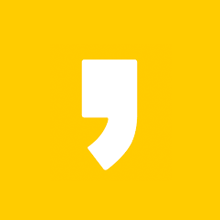
최근댓글